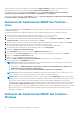Users Guide
Sie können die Einzelheiten des Servicevertrags wie z. B. Vertragstyp und das Ablaufdatum und die Einstellungen für Automatische
Erfassung in dieser Sitzung anzeigen.
In der Registerkarte Serviceanfragen können Sie auch die Liste der erstellten Anfragen und den Status anzeigen, die Beschreibung,
Quelle, Serviceanfrage-ID, Eröffnungsdatum, Schließungsdatum usw.
Wenn Sie auf die Registerkarte Erfassungsprotokoll klicken, können Sie Erfassungszeit, Job-ID, Erfassungstyp, erfasste Daten,
Erfassungsstatus gesendet, Sendezeit usw. anzeigen.
ANMERKUNG: Ab den yx4x-Servern wird das USB-Massenspeichergerät dem Host-Betriebssystem nicht zur Verfügung gestellt,
wenn Sie die SupportAssist-Datenerfassung von iDRAC manuell einleiten. Die Übertragung von OS Collector-Dateien und die
erfassten Protokolldateien werden intern zwischen iDRAC und iSM gehandhabt.
ANMERKUNG: Die Erfassung von Betriebssystem- und Anwendungsdaten auf ESXi wird nur von den Servern der Generation yx4x
und höher unterstützt.
Registrierung von SupportAssist
Vergewissern Sie sich vor Beginn der Registrierung, dass iDRAC Servicemodul installiert ist und Host-Betriebssystem ausgeführt wird und
eine funktionierende Internetverbindung verfügbar ist.
1. Melden Sie sich bei iDRAC an. Wählen Sie aus dem Dropdown-Menü Wartung die Funktion SupportAssist aus.
Der Assistent SupportAssist-Registrierung wird angezeigt.
2. Klicken Sie im Begrüßungsfenster auf Weiter.
3. Geben Sie in der Registerkarte Kontakt- und Versandinformationen Ihre primären Kontaktinformationen ein, z. B. Vorname,
Nachname, Telefonnummer, Alternative Nummer, E-Mail-Adresse, Firmenname, Adresszeile 1, Adresszeile 2, Stadt, Staat,
Postleitzahl und Land.
ANMERKUNG:
Sie können sekundäre Kontaktinformationen hinzufügen, indem Sie auf die Option Sekundäre
Kontaktinformationen hinzufügen klicken.
ANMERKUNG: Um mit der Registrierung fortzufahren, müssen Sie alle erforderlichen Pflichtangaben ausfüllen.
4. Nach dem Ausfüllen der Kontakt- und Lieferdaten klicken Sie auf Weiter.
5. Lesen Sie sich die Softwarelizenzvereinbarung durch, wählen Sie die Option Ich stimme den Bedingungen der
Lizenzvereinbarung zu aus und klicken Sie dann auf Registrieren.
ANMERKUNG:
Es kann einige Minuten dauern, den Registrierungsvorgang abzuschließen. Nach erfolgreicher Registrierung
erhält der Benutzer eine Begrüßungs-E-Mail von SupportAssist an die registrierte E-Mail-Adresse.
6. Auf der Registerkarte Zusammenfassung können Sie die Registrierungs-ID und die aktuellen Einstellungseinzelheiten für
Automatische Funktionen anzeigen.
7. Zum Schließen des Assistenten SupportAssist-Registrierung klicken Sie auf Schließen.
Wenn Sie auf der SupportAssist-Seite ganz nach unten navigieren, können Sie die Kontaktinformationen anzeigen.
8. Klicken Sie auf die Option Bearbeiten, um Änderungen an den primären oder sekundären Kontaktinformationen vorzunehmen. Klicken
Sie auf Speichern, um die Änderungen zu übernehmen.
SupportAssist Collection
Die Datenerfassungsfunktion Support Assist in iDRAC sammelt Informationen über die Hardware, das Betriebssystem und relevanten
Anwendungsdaten und komprimiert diese erfassten Informationen. Derzeit müssen Sie das OS Collector Tool manuell ausführen, um den
SupportAssist-Datenerfassungsbericht zu generieren. Unter Verwendung des iDRAC-Servicemoduls sammelt das OS Collector Tool
automatisch entsprechende Betriebssystem- und Hardware-Informationen. Automatische Support-Protokoll-Sammlung einschließlich
Betriebssystem- und Anwendungsinformationssammlung.
Durch die Verwendung von iDRAC-Servicemodul verringern Sie die Zahl der manuellen Arbeitsschritte zur Erfassung des technischen
Support-Reports durch die Automatisierung des Auflistungsprozesses.
Überwachungsfunktionen des iDRAC-Servicemoduls
35